重装win10不能打字怎么办?win10系统打不了字解决方法
最近有网友咨询小编有关win10不能打字的问题。有位小伙伴在安装了win10系统之后,使用不了中文汉字。还有一位小伙伴在重装系统过程中,输入不了字。根据这两种情况,接下来就跟大家分享重装win10不能打字怎么办。
情况一:win10系统无法输入中文语言
当win10系统无法输入中文语言时,我们需要重启一下“输入法”程序。
解决方法一:运行命令重启输入法
1、右键单击“开始”菜单,在弹出的菜单列表中点击“运行”选项。
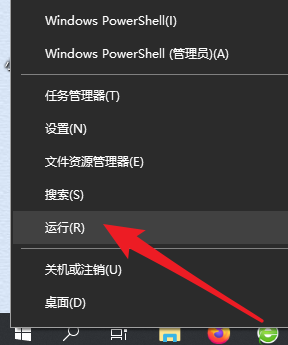
2、在运行窗口中输入“ctfmon”命令,按下回车键,此时输入法的相关服务就会重新加载。
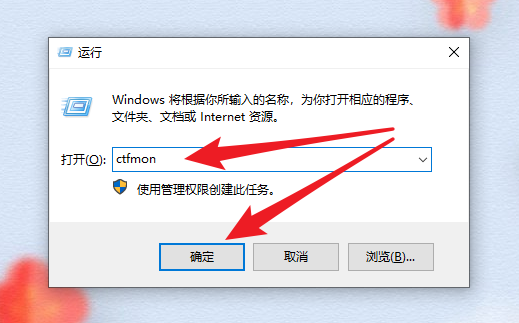
解决方法二:计算机管理启动输入法
1、右键单击“开始”菜单,选择“计算机管理”选项打开。
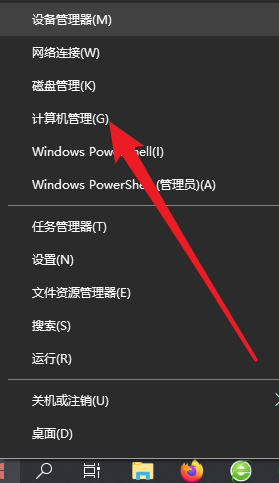
2、打开了计算机管理界面后,在左侧列表中依次展开“任务计划程序库”-“Microsoft”-“Windows”。
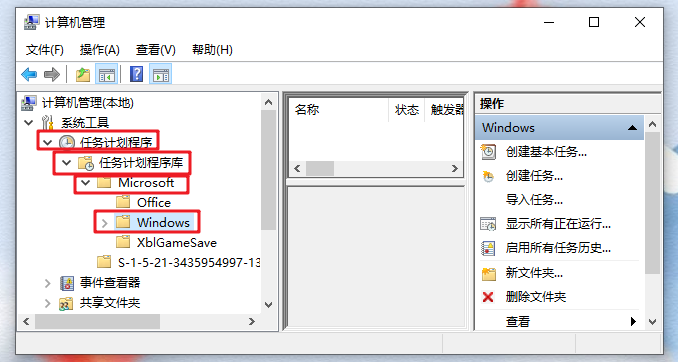
3、在Windows下找到并点击“TextServicesFramework”,在右侧界面右键单击“MsCtrMonitor”选项,选择“运行”。
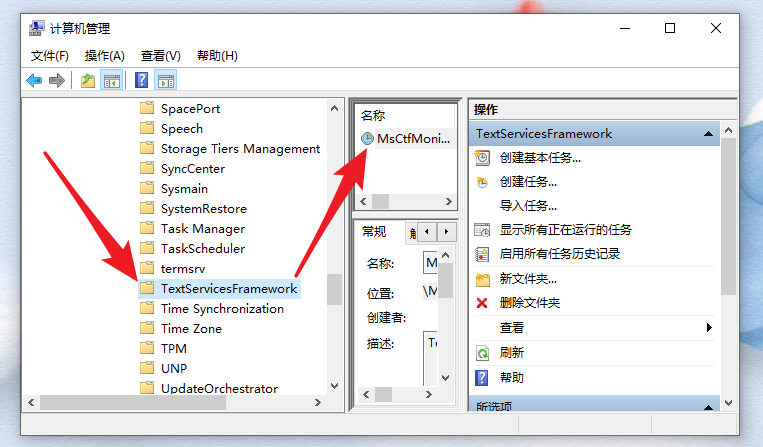
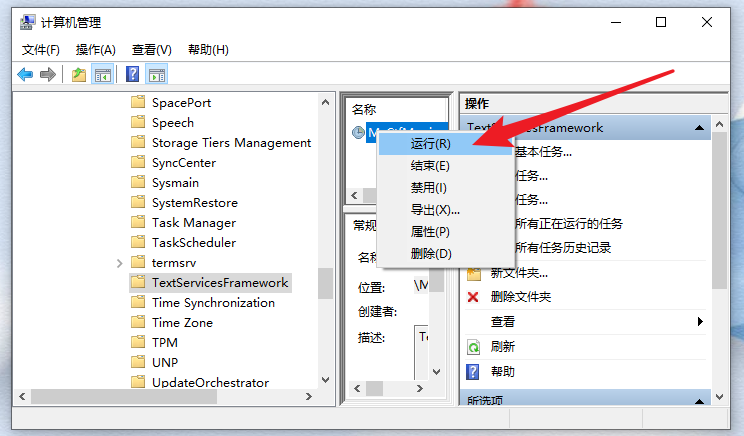
4、此时MsCtrMonitor选项显示正在运行的话,就说明输入法的相关服务已经启动成功,那么就可以使用windows10中文输入法了。
情况二:win10重装系统页面打不了字
还有一种情况是,在win10重装系统页面打不了字,软键盘也使用不了,就如下图所示。别着急,针对这一情况,下面也有对应的解决方法。
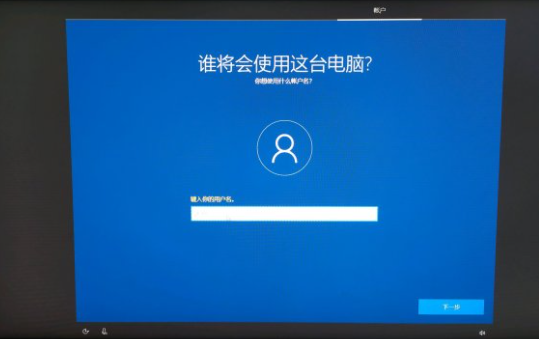
解决方法:关掉IME为后缀的进程
1、先按shift+f10,弹出cmd,然后输入“taskmgr.exe”,然后按Enter键,就能打开任务管理器了,选择关掉一个IME为后缀的进程就可以了。
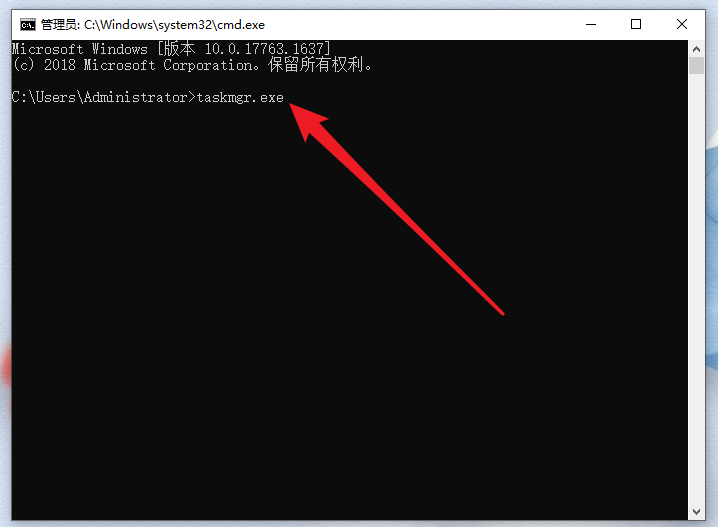
至此重装win10不能打字怎么办,win10系统打不了字解决方法的相关内容就为大家介绍到这里了,希望这篇教程可以帮助到各位。
Win7教程查看更多

2021-10-05查看详情

2021-10-05查看详情

2021-10-05查看详情

2021-10-01查看详情

Win10教程查看更多

微软宣布Windows 11于10月5日正式上线,尽管这是全新的一代win操作系统,但仍然有很多用户没有放弃windows10。如果你想升级到windows 10系统,用什么方法最简单呢?接下来跟大家分享快速简单安装windows 10系统的方式,一起来看看怎么简单安装win10系统吧。
很不多用户都在使用windows 10系统,windows 10经过微软不断地优化,目前是稳定性比较好的系统,因而也受到非常多人的喜欢。一些windows 7用户也纷纷开始下载windows 10系统。可是怎么在线安装一个windows 10系统呢?下面小编给大家演示电脑怎么在线重装win10系统。
重装系统的方法有很多种,但如果你是电脑初学者,也就是说不太懂计算机,那么建议使用一键重装系统的方法,只需要在装机软件里面选择想要安装的windows操作系统即可,装机软件将自动帮助您下载和安装所选择的系统。接下来以安装win10系统为例,带大家了解电脑新手应该如何重装win10系统。
电脑常见的系统故障为蓝屏、黑屏、死机、中木马病毒、系统文件损坏等,当电脑出现这些情况时,就需要重装系统解决。如果电脑无法正常进入系统,则需要通过u盘重装,如果电脑可以进入系统桌面,那么用一键重装系统的方法,接下来为大家带来电脑系统坏了怎么重装系统。
